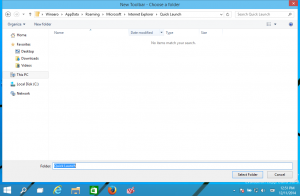Comment créer un raccourci pour ouvrir le volet Projet dans Windows 8.1
La fonction Projet (Gagner + P), qui a été introduit avec Windows 7, est un utilitaire étonnant qui vous permet de partager l'écran entre deux moniteurs connectés à votre PC. Lorsque vous connectez un moniteur supplémentaire, Windows le détecte automatiquement et applique les paramètres vidéo les mieux adaptés à l'affichage du moniteur. Avec le volet Projet de Windows 8.1, vous pouvez choisir de mettre en miroir (dupliquer) ou d'étendre votre bureau sur tous les écrans ou simplement d'utiliser l'un d'entre eux en mode exclusif. Le volet Projet est accessible par le Gagner + P raccourci, mais si vous préférez travailler avec la souris, vous pouvez créer un raccourci spécial pour le volet Projet dans Windows 8.1 pour l'ouvrir en un clic.
- Faites un clic droit sur le bureau et choisissez Nouveau -> Raccourci dans son menu contextuel :
- Tapez ou copiez-collez ce qui suit comme cible du raccourci:
%localappdata%\Packages\windows.immersivecontrolpanel_cw5n1h2txyewy\LocalState\Indexed\Settings\en-US\SettingsPane_{4B719A8A-CE18-4033-BE59-1083B40F25B7}.settingcontent-msRemarque: « en-us » représente ici la langue anglaise. Modifiez-le en conséquence en ru-RU, de-DE et ainsi de suite si votre langue Windows est différente.
- Donnez au raccourci le nom de votre choix et définissez l'icône souhaitée pour le raccourci que vous venez de créer:
- Maintenant, vous pouvez essayer ce raccourci en action et l'épingler à la barre des tâches ou à l'écran de démarrage lui-même (ou à l'intérieur de votre menu Démarrer, si vous utilisez un menu Démarrer tiers comme Coquille Classique). Notez que Windows 8.1 ne vous permet pas d'épingler ce raccourci à quoi que ce soit, mais il existe une solution de contournement.
Pour épingler ce raccourci dans la barre des tâches, utilisez l'excellent outil gratuit appelé Épingler à 8.
Pour épingler ce raccourci à l'écran d'accueil, vous devez déverrouiller l'élément de menu "Épingler à l'écran de démarrage" pour tous les fichiers dans Windows 8.1.
C'est ça! Désormais, chaque fois que vous devez accéder rapidement à cette option, vous pouvez simplement cliquer sur le raccourci que vous venez de créer !